Evernote-applikationen är inte tillgänglig Linux. Emellertid finns olika inofficiella Evernote-klienter tillgängliga för Linux. Bland dessa är Nixnote2 en lätt Evernote-klient tillgänglig för Linux. Den innehåller alla Evernotes funktioner på Linux Desktop.
Den här guiden förklarar Nixnote2-installationen på Linux Mint.
Nixnote2 kan installeras på Linux Mint från Software Manager-applikationen och terminalen. Dessutom är Evernote-webbklienten tillgänglig för Linux Mint via snap.
Installera Evernote (Nixnote2) på Linux Mint från Software Manager
Klicka på applikationsmenyn och sök efter Software Manager.
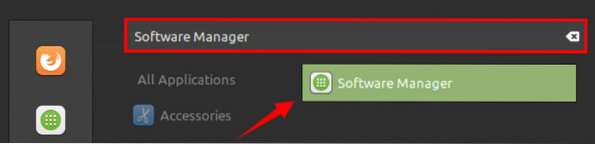
Öppna programmet Software Manager och sök efter Evernote. Du hittar Nixnote2-applikationen där.

Välj Nixnote2-applikationen och klicka på "Installera" för att starta installationen på ditt Linux Mint-system.

Du måste ange autentisering för att installera Nixnote2. Ange lösenordet och klicka på 'Autentisera'.
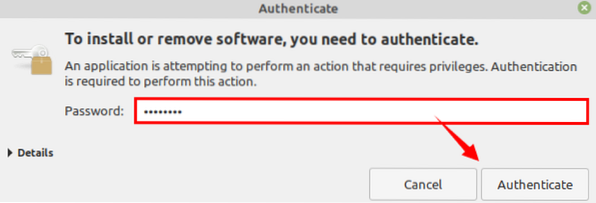
Nixnote2 kommer att installeras på Linux Mint.
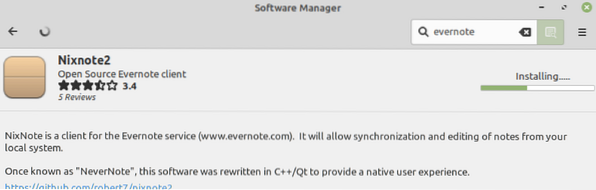
Installerar Evernote (Nixnote2) på Linux Mint från terminalen
Nixnote2 ingår i Linux Mint 20 standardförvar, och vi kan installera det med apt-kommandot. Slå upp terminalen och uppdatera apt-cachen med kommandot:
$ sudo apt uppdatering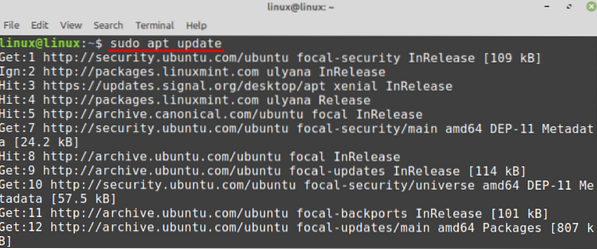
Installera sedan Nixnote2 med kommandot:
$ sudo apt installera nixnote2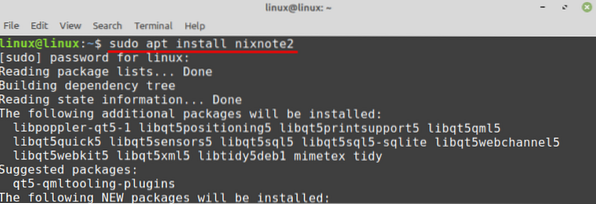
Tryck på 'y' för att fortsätta installera Nixnote2.

Nixnote2 kommer att installeras på Linux Mint-systemet.
Installerar Evernote webbklient på Linux Mint via snap
Snap är en universell pakethanterare för Linux-baserade operativsystem. Det kommer inaktiverat på Linux Mint 20 som standard. När det gäller Linux Mint 20, aktivera och installera först snap. Ta bort nosnap.pref-fil med kommandot:
$ sudo rm / etc / apt / preferenser.d / nosnap.pref
Uppdatera sedan Linux Mint-systemets apt förvar med kommandot:
$ sudo apt uppdatering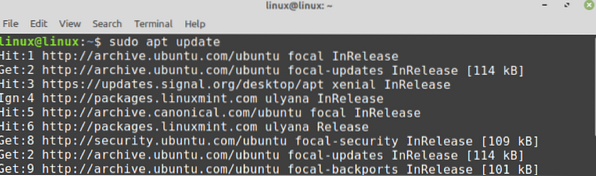
Installera nu snap genom att utföra kommandot:
sudo apt installera snapd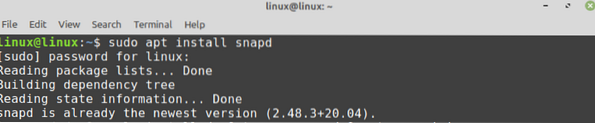
Skriv kommandot nedan för att installera Evernote-webbklienten på Linux Mint:
$ sudo snap install evernote-web-client
När Evernote-webbklienten har installerats, verifiera installationen med kommandot:
$ snap info evernote-webbklient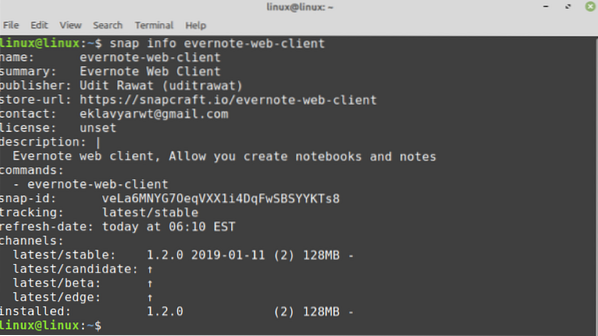
Komma igång med Nixnote2
När du har installerat Nixnote2 från Software Manager eller terminal öppnar du Nixnote2-applikationen från applikationsmenyn.
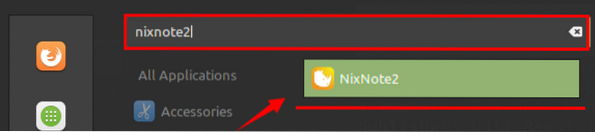
Nixnote2 är redo att användas. För att skapa en ny anteckning, klicka på "Ny anteckning", ange titeln och lägg till text.
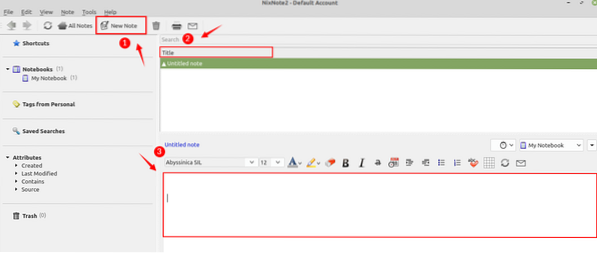
Komma igång med Evernote webbklient
För att komma igång med Evernote-webbklienten, öppna applikationsmenyn och sök i Evernote-webbklienten.
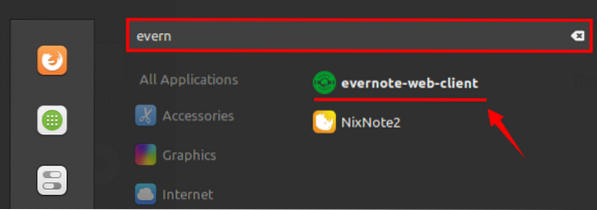
Klicka på 'evernote-web-client' för att öppna den.
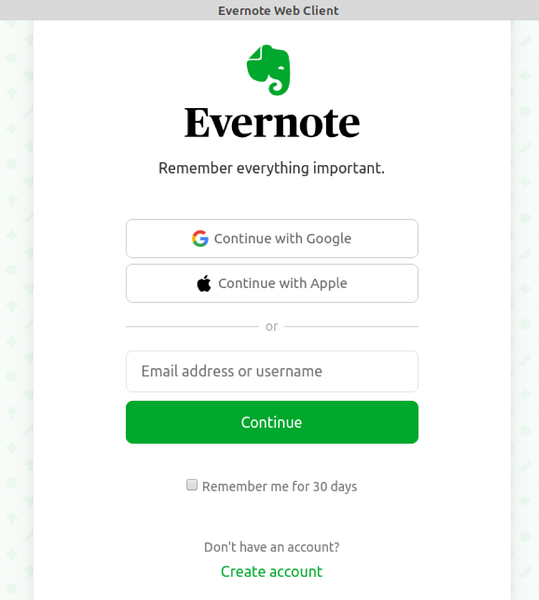
Du kan logga in med ett Google- eller Apple-konto. Dessutom kan du också skapa ett konto genom att välja "Skapa konto". Efter inloggning är Evernote webbklient redo att användas.
Slutsats
Evernote är ett praktiskt program som hjälper oss att hantera och organisera rutinmässiga uppgifter genom att anteckna. Evernote är en applikation med flera plattformar, men den är inte officiellt tillgänglig för Linux. Hur som helst, många inofficiella Evernote-klienter är tillgängliga för Linux, och Nixnote2 är en av dem. Den här artikeln förklarar Nixnote2 och Evernote webbklientinstallation på Linux Mint.
 Phenquestions
Phenquestions


